Ich weiß nicht, wie euch das geht, aber als ich begonnen habe, mir CINEMA 4D über Bücher und Video-Trainings anzueignen, da ist mir aufgefallen, dass eines der ersten Dinge, die man mir zu erklären versucht hat, die Tatsache ist, dass es den Welt- und den Objektkoordinaten gibt. Also diese Dinge, die hier oben zu finden sind, die Koordinatensysteme, wo man zwischen Welt- und Objektkoordinaten hin- und herschalten kann, und ich muss ehrlich sagen, es hat ein Weilchen gedauert, bis ich das wirklich kapiert hatte, deswegen möchte ich euch das einfach mal ersparen - ich glaube nämlich, man kann es verhältnismäßig einfach erklären und sich dadurch eventuell eine ganze Menge Arbeit sparen.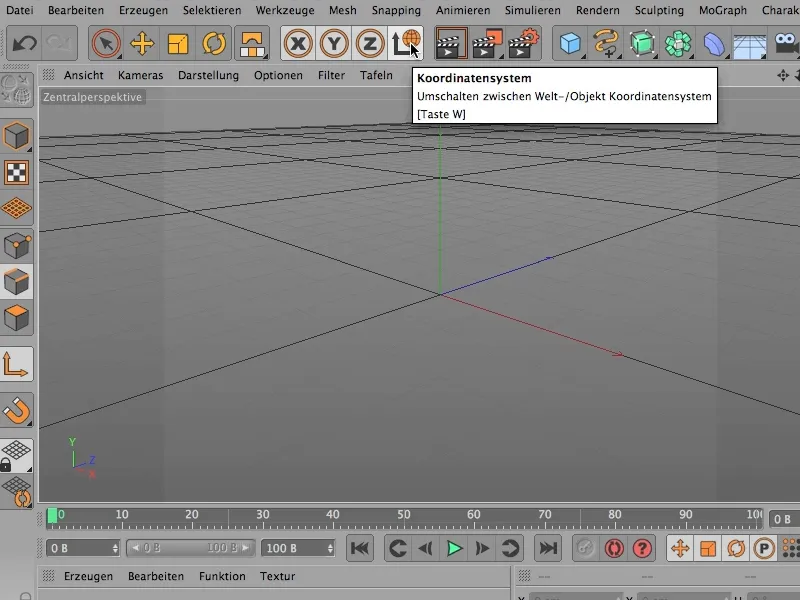
Ich hole mir einfach mal diesen Würfel, denn ich finde, dass man am Würfel am besten erklären kann, wie das Ding funktioniert.
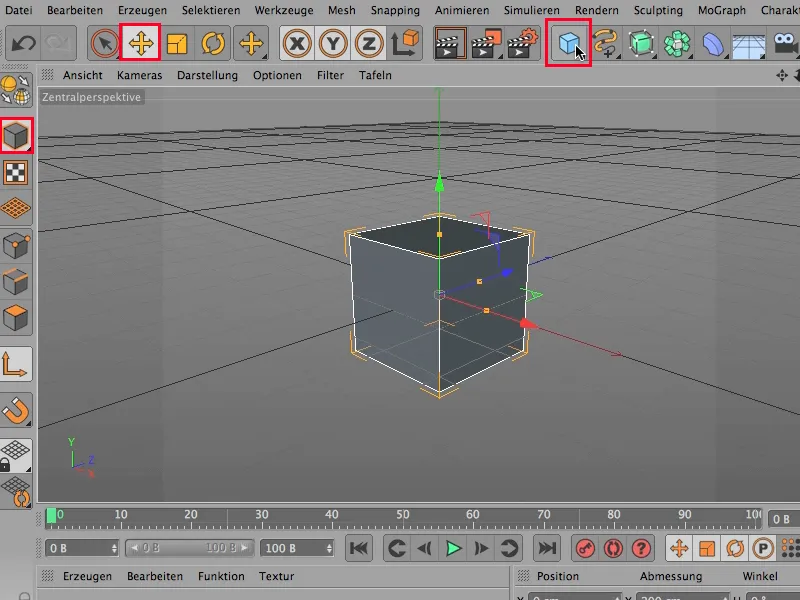
Und jetzt komme ich auf die Idee, ich würde das ganz gerne mal drehen. Dann hole ich natürlich hier mein Werkzeug, mit dem ich drehen kann, …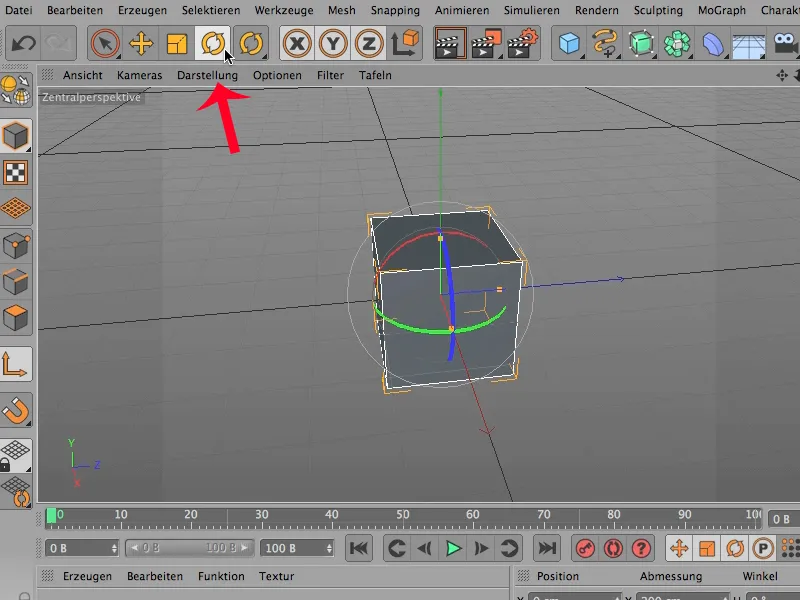
… und drehe das Ganze um die X-Achse um sagen wir mal 50 Grad. Ich fange also an zu drehen, drücke jetzt die Shift-Taste und drehe, bis wir bei 50 Grad sind. Dann liegt mein Würfel so im Raum.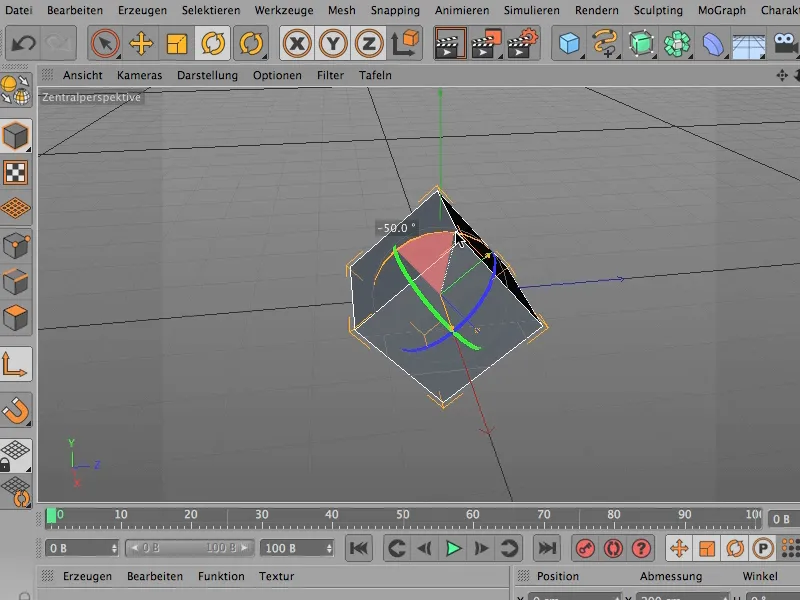
Jetzt würde ich ihn ganz gerne bewegen. Was mache ich? Logischerweise nehme ich mir hier das Verschieben-Werkzeug, (1) bewege das Ding also, und jetzt seht ihr, was passiert: Ich kann den jetzt natürlich nur in seinem Koordinatensystem bewegen, nämlich im Objekt-Koordinatensystem, dafür steht dieses Würfelsymbol hier oben.
Ich kann ihn also in diese Richtung schieben (2), kann ihn in diese Richtung (3) schieben - in die Richtung eben, in die er bereits ausgerichtet ist.
Könnte aber ja nun mal sein, dass ihr sagt: Ich will das Ding nur nach oben oder nach unten bewegen. Dann schaltet ihr einfach hier um. Jetzt kann ich es nämlich genau in den Richtungen bewegen, die mein Weltkoordinatensystem vorgibt, also in dessen Koordinatensystem.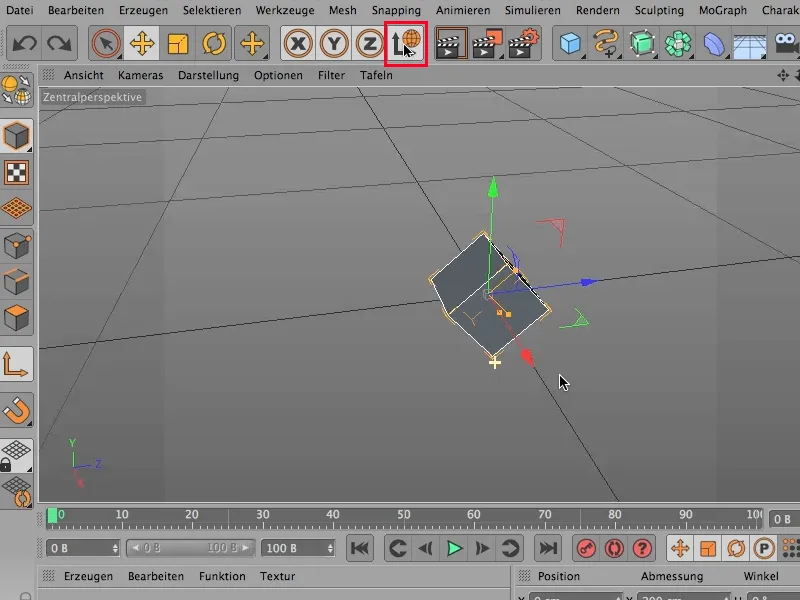
Das ist der einzige Unterschied. Ich finde nicht, dass es schwer zu verstehen ist, ich finde auch, ich hatte gute Lehrer. Ich weiß nicht, warum ich es nicht begriffen hatte - vielleicht bin ich der Einzige und ihr wisst das schon ganz lange - kann natürlich sein, aber wenn ein Objekt sich nicht in die Richtung verschieben lässt, in die ihr es gerne verschieben wollt, dann probiert das doch einfach mal aus. Das Ganze funktioniert übrigens nicht nur bei Objekten, sondern auch bei Kanten, also auch, wenn ihr eine Kante selektiert habt, ist unter Umständen ganz schlau, hier oben zu testen, ob sich diese selektierte Kante nicht eher in die Richtung verschieben lässt, die ihr wollt, wenn ihr zwischen den beiden Koordinatensystemen hier hin- und herschaltet.
Das bringt mich auf eine zweite Kleinigkeit, die sich eben auch recht groß auswirken kann, wenn man sie noch nicht kennt, und nach der auch Leute relativ häufig fragen, die mit CINEMA 4D angefangen haben: Kann ich denn eigentlich zwischen meinen Dateien hin- und herschalten? Na ja, also ich mache einfach eine neue Datei auf und hole mir da zur besseren Unterscheidung mal diese Pyramide und nehme auch mal die Ansicht von unten.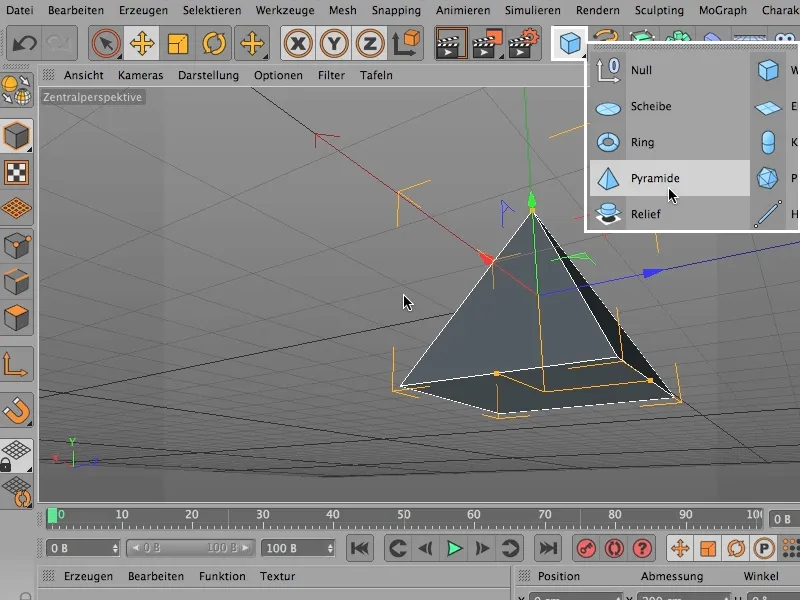
Jetzt ist die Frage: Kann ich zwischen diesen beiden Dateien hin- und herschalten?
Natürlich kann ich das. Hier unten im Fenster sind alle offenen Dateien zu finden.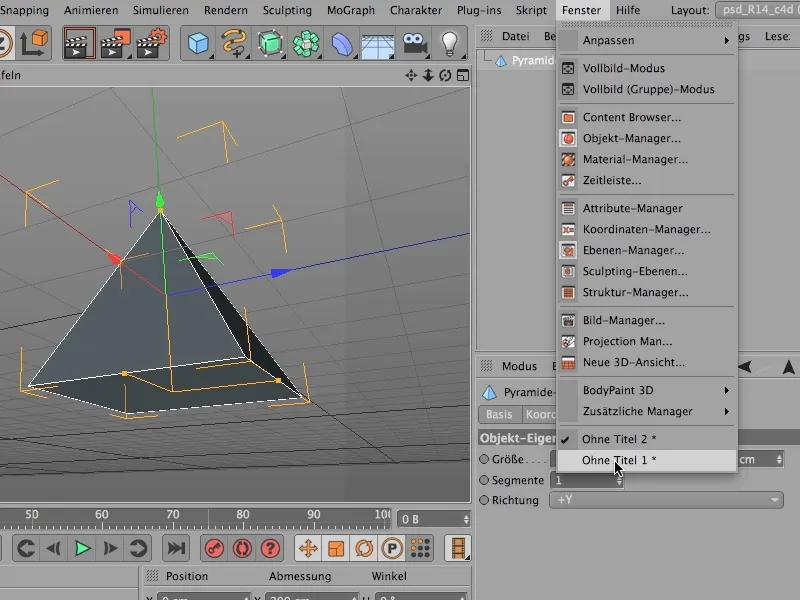
Jetzt kann ich also zwischen dem, was ich gerade eben aufgemacht habe, "Ohne Titel1", und dem anderen "Ohne Titel 2" jederzeit hin- und herschalten.
Die haben aber noch nichts miteinander zu tun, diese Dateien. Also wenn ich jetzt gerne möchte, dass die eine Szene in die andere geladen wird, dann muss ich die eine speichern und mir über den Befehl Datei>Hinzuladen diese Datei holen, und dann sind sie beide in einer Szene.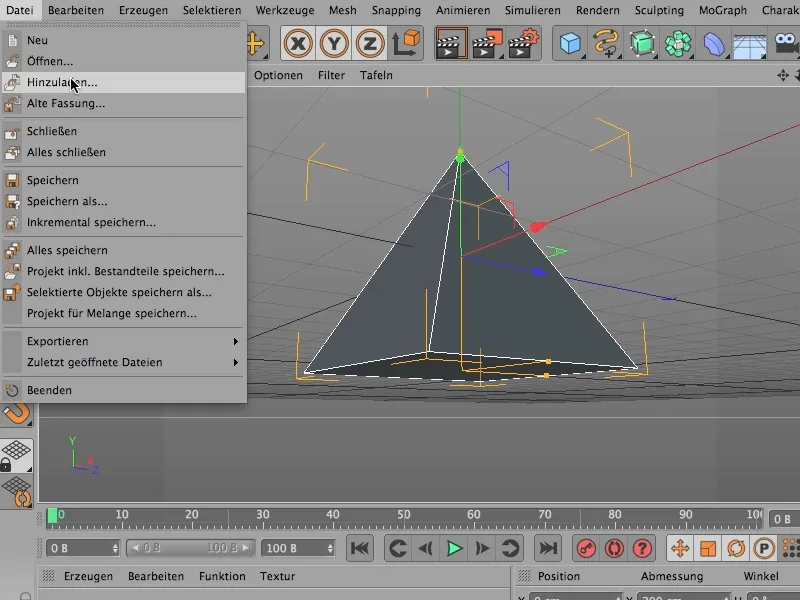
Auch das ist eine wichtige Frage, und zum Abschluss habe ich hier unten noch was:
Diesen Hinzuladen-Befehl, den findet ihr auch im Material-Manager. In diesem Fall allerdings würde er nur alle Materialien eines bestimmten Projektes, einer bestimmten Szene laden, ohne die Geometrie dazuzuladen, und auch das ist ein sehr sehr hilfreicher Befehl.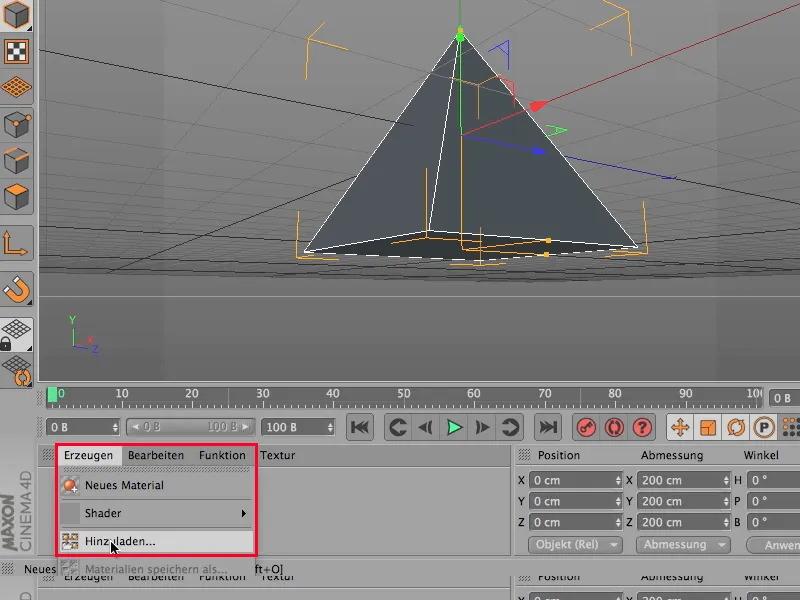
Die wichtigste Sache aber ist die: Überlegt euch das, ob ihr hier zwischen dem Welt- und dem Koordinatensystem hin- und herschalten wollt. In diesem Fall - mit der Pyramide jetzt - ist gar kein Unterschied. Das ist wahrscheinlich auch der Grund dafür, dass ich so lange gebraucht habe, bis ich es geschnallt hatte. Aber sobald ihr das Objekt aus seiner rechtwinkligen Achse herausgedreht habt, habt ihr die Option, zwischen diesen beiden hin- und herzuschalten und auch einen Unterschied zu finden.


